Appeler un flux en tant qu’action
Important
Les capacités et les fonctionnalités de Power Virtual Agents font maintenant partie de Microsoft Copilot Studio, suite à des investissements significatifs dans l’IA générative et des intégrations améliorées dans Microsoft Copilot.
Certains articles et captures d’écran peuvent faire référence à Power Virtual Agents pendant que nous mettons à jour la documentation et le contenu de la formation.
Découvrez comment utiliser un flux cloud dans Copilot Studio en donnant à un copilote la possibilité de produire une météo sur demande. Dans l’exemple précédent, vous avez créé un flux qui extrait une prévision météo. Dans cet exemple, vous utiliserez un Appeler une action nœud dans un copilote sujet pour appeler le flux lorsqu’un client pose des questions sur la météo.
Si vous n’avez pas encore créé le flux de prévisions météo, faites-le maintenant.
Conditions préalables
Appeler un flux depuis un sujet
Dans Copilot Studio, accédez à la page Rubriques pour le copilote que vous souhaitez modifier.
Créez un nouveau sujet et nommez-la Obtenir la météo.
Ajoutez les phrases de déclenchement suivantes :
- Va-t-il pleuvoir
- Prévision d’aujourd’hui
- Obtenir la météo
- quel temps fait-il ?

Un nœud de message est créé.
Entrez Je peux vous aider à ce sujet dans le nœud de message, puis sélectionnez Ajouter un nœud (+) en dessous pour ajouter un nouveau nœud.
Ajoutez deux nœuds Poser une question pour les entrées Ville et Code postal dont le flux a besoin, comme illustré dans l’exemple suivant.
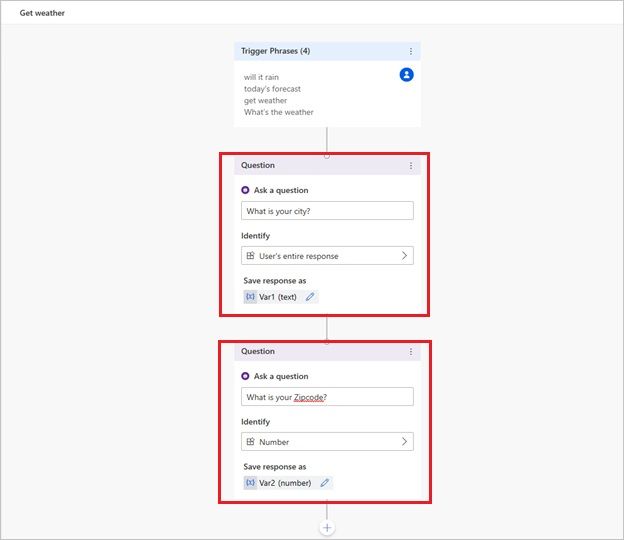
Notez les noms des variables associées à chaque réponse,
Var1pour Ville etVar2pour Code postal. Vous pouvez les laisser tels quels ou sélectionner l’icône en forme de crayon et leur donner un nom plus significatif tel que « Ville » et « Code postal ».Sélectionnez Ajouter un nœud (+) sous le nœud de question Code postal.
Dans la fenêtre de sélection des nœuds, sélectionnez Appeler une action, puis sélectionnez le flux que vous avez créé précédemment, Obtenir les prévisions météo.

Attribuez les entrées du flux aux variables de sortie des nœuds de question. Ville (Texte) tire sa valeur de
Var1et Code postal (Nombre) tire sa valeur deVar2. Si vous avez modifié les noms des variables, entrez les nouveaux noms à la place.Sous le nœud du flux, ajoutez un nœud Message, puis entrez un message qui utilise les sorties du flux. Par exemple :
Prévision d’aujourd’hui pour
(x)location:{x}day_summary. Le risque de précipitations est de{x}chance_of_rain%
Sélectionnez Enregistrer.
Gérer un flux utilisé dans un copilote sujet
Après avoir appelé un flux depuis un nœud d’action dans un copilote sujet, vous pouvez utiliser le menu du nœud pour gérer le flux. Le canevas de création Copilot Studio vous offre trois options :
Supprimer : sélectionnez-le pour supprimer définitivement le nœud et le flux du sujet.
Actualiser le flux : si vous avez modifié le flux dans le portail Power Automate, sélectionnez cette option pour recharger et valider le flux dans la rubrique. Vous devrez résoudre tout problème du flux avant de pouvoir enregistrer la rubrique.
Remplacer le flux : sélectionnez cette option pour ouvrir le sélecteur d’action, où vous pouvez sélectionner ou créer un flux différent.

Tester votre flux et la rubrique
C’est une bonne idée de tester le flux et la rubrique qui l’appelle.
Dans le Copilote d’essai dans le volet, tapez l’une des phrases déclencheurs du sujet pour démarrer une conversation avec le copilote. Entrez votre ville et votre code postal lorsque le copilote vous les demande. Assurez-vous que le copilote renvoie les prévisions météorologiques du jour et que votre message correspond à vos attentes.
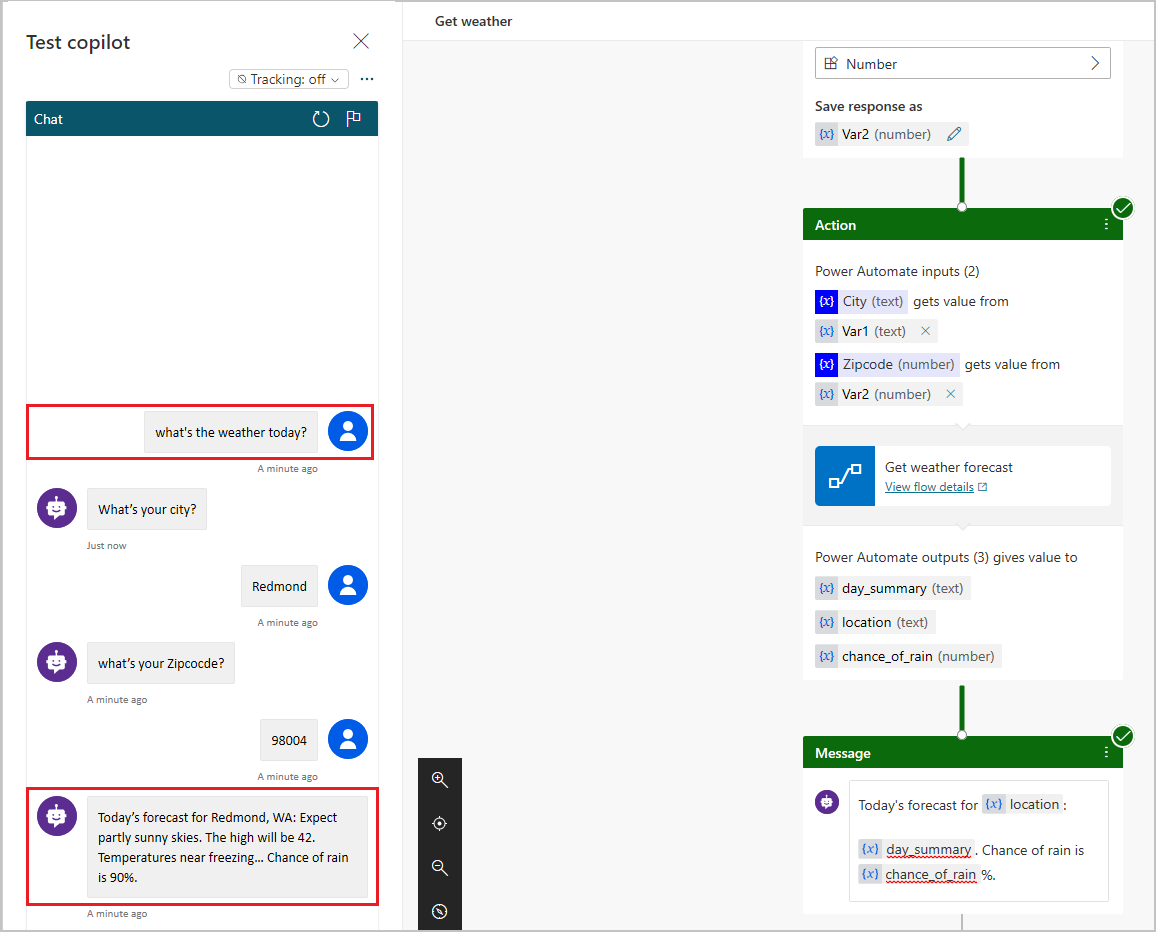
Résoudre les problèmes de votre copilote
Testez votre copilote lorsque vous apportez des modifications à vos sujets et flux, pour vous assurer que tout fonctionne comme prévu. Si le copilote rencontre un problème au cours d’une conversation, il répond par un message d’erreur.
Vous trouverez la plupart des problèmes liés aux flux dans le Vérificateur de flux. Tout problème dans le canevas de création apparaîtra dans le Vérificateur de sujet.
Commentaires
Bientôt disponible : Tout au long de 2024, nous allons supprimer progressivement GitHub Issues comme mécanisme de commentaires pour le contenu et le remplacer par un nouveau système de commentaires. Pour plus d’informations, consultez https://aka.ms/ContentUserFeedback.
Envoyer et afficher des commentaires pour